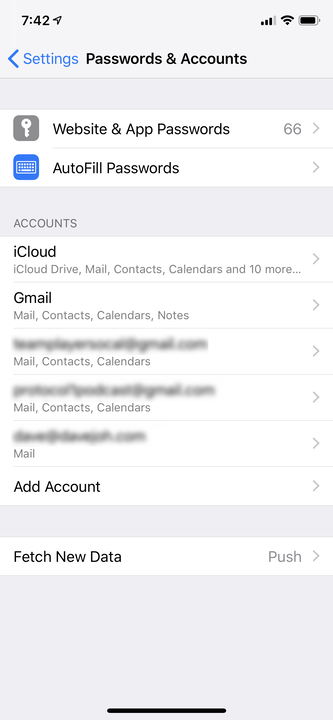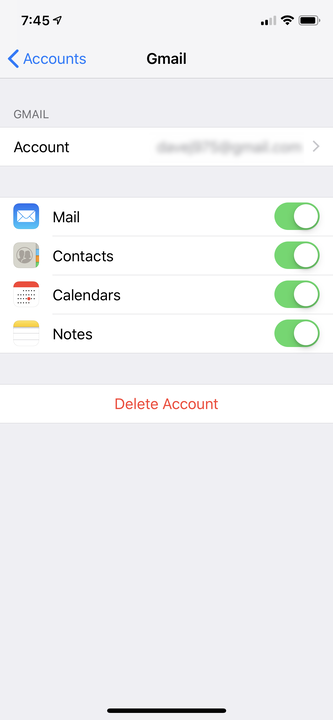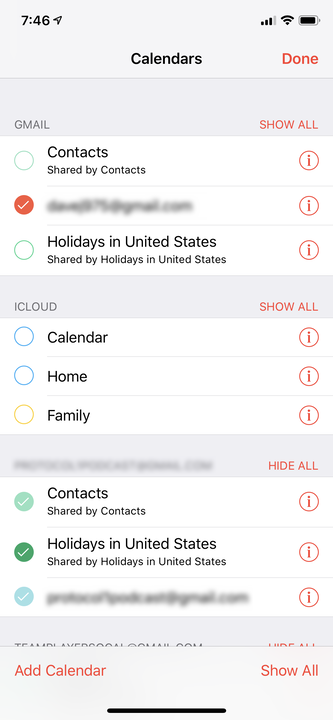Come sincronizzare un calendario di Google con il calendario del tuo iPhone
- Le tue attività di Google Calendar possono sincronizzarsi con il tuo iPhone installando l'app Google Calendar o aggiungendola all'app Calendar integrata dell'iPhone.
- Per sincronizzare Google Calendar con l'app integrata, inizia aggiungendo il tuo account Google alla scheda Password e account dell'iPhone nell'app Impostazioni.
- Assicurati di abilitare anche Google Calendar nell'app Calendario.
Se sei un utente di Gmail e mantieni la tua pianificazione in Google Calendar, un modo per assicurarti di avere sempre tali informazioni mentre sei in movimento è installare l' app Google Calendar sul tuo iPhone.
Ma se preferisci vedere le tue attività di Google Calendar nell'app Calendario integrata dell'iPhone, è anche abbastanza facile da fare.
Come sincronizzare Google Calendar con il tuo iPhone
1 Avviare l'app Impostazioni.
2 Nel riquadro a sinistra, tocca "Password e account".
I tuoi dati di Google Calendar possono provenire dallo stesso account Google che aggiungi per vedere Gmail sul tuo telefono.
3 Scansiona l'elenco degli account a destra. Se vedi l'account Google che include le informazioni del tuo calendario, toccalo e vai al passaggio 6.
4 Se non hai già l'account sul tuo iPhone, tocca “Aggiungi account".
5 Tocca “Google” e, nella pagina di accesso, segui le istruzioni per accedere con il tuo indirizzo Gmail e la tua password. Se hai abilitato la verifica in due passaggi per il tuo account Gmail, dovrai visitare la pagina Sicurezza del tuo account Google, creare una password per l'app e inserirla al posto della normale password Google.
6 Una volta effettuato l'accesso, verrai indirizzato a una pagina con il tuo indirizzo e-mail in alto e alcune opzioni. In questa pagina puoi scegliere quali servizi Google (posta, contatti, calendario e note) desideri sincronizzare con il tuo iPhone. Se il calendario è l'unica cosa che vuoi sincronizzare, disattiva gli altri facendo scorrere i cursori verso sinistra. Assicurati che il Calendario sia attivato. Se stai configurando l'account sul telefono per la prima volta, tocca "Salva".
Assicurati che i dati di Google Calendar siano attivi, altrimenti non verranno visualizzati nell'app Calendar.
7. Avvia l'app Calendario.
8 Nella parte inferiore dello schermo, tocca “Calendari”.
9 Se non è già selezionato, trova la voce per il Google Calendar che hai appena aggiunto al tuo iPhone e toccala. Dovresti vedere un segno di spunta e le voci del calendario dovrebbero apparire immediatamente sul calendario.
Seleziona il tuo account Google nell'app Calendario.